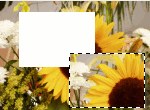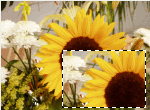Rektangulære og elliptiske markeringer har to tilstande. Standardtilstanden har håndtag på markeringen. Disse håndtag kan bruges til at ændre størrelsen på markeringen. Hvis du trækker inde fra markeringen, men ikke inden for håndtagene, flyttes markeringen. Hvis du klikker på markeringen eller trykker på tasten Enter, forsvinder håndtagene, og kun den stiplede markeringslinje (marcherende myrer) er tilbage. Du kan vende tilbage til tilstanden med håndtag ved at klikke inde i markeringen igen.
Klikker og trækker du en markering uden håndtag, laver du en ny markering. De andre markeringsværktøjer har ikke denne opdeling i to tilstande.
Som nævnt ovenfor viser værktøjerne “Rektangulær markering” og “Elliptisk markering” som standard en markeringsramme med håndtag. Det er muligt at ændre størrelsen og placeringen af markeringen, men også at flytte markeringen inklusive lagets indhold.
Flytning af eller ændring af størrelsen på markeringsrammen uden at flytte billedindholdet kan gøres med både musen og tastaturet.
For at flytte markeringen med musen skal du klikke inde i markeringen i et område, der ikke viser et af håndtagene. Træk det derefter med musen mod den ønskede placering.
For at flytte markeringen med tastaturet kræves det i øjeblikket, at musemarkøren er inden for markeringsrammen, ellers virker det ikke. Tryk og hold Alt (eller Ctrl+Alt) for at flytte en pixel ad gangen. For at flytte 25 pixels ad gangen skal du tilføje tasten Skift til ovenstående kombination.
Hvis du vil ændre størrelsen på markeringen med musen, skal du placere musemarkøren i det håndtagsområde, hvor du vil ændre størrelsen, og derefter klikke og trække i den ønskede retning. Hvis du vil ændre størrelsen i én retning, skal du bruge de midterste håndtag; hvis du vil ændre størrelsen i to tilstødende retninger, skal du bruge håndtagene i et af hjørnerne.
Hvis du vil ændre størrelsen med tastaturet, skal du flytte musemarkøren inden for håndtagene langs kanterne af markeringsrammen og derefter bruge de tastaturgenveje, der er nævnt ovenfor, til at flytte med.
For at flytte markeringens indhold (dvs. den del af laget, der er inde i markeringen), kan du trykke på Ctrl+Alt og klikke og trække i markeringen. Den oprindelige placering af den valgte del af laget vil blive tømt (dvs. fyldt med den aktuelle baggrundsfarve).
Bemærk, at denne handling vil skabe et flydende lag, der skal forankres til laget nedenunder eller laves om til et nyt lag.
Hvis du vil flytte indholdet af markeringen uden at ændre originalen, skal du bruge Skift+Alt og klikke og trække markeringen. Den oprindelige placering af den valgte del af laget vil forblive den samme, mens du flytter en kopi.
Bemærk, at denne handling vil skabe et flydende lag, der skal forankres til laget nedenunder eller laves om til et nyt lag.
![[Bemærk]](images/note.png)
|
Bemærk |
|---|---|
|
På nogle systemer skal der trykkes på Alt før Skift eller Ctrl. På disse systemer vil GIMP lægge til eller trække fra den aktuelle markering, hvis der trykkes på Skift eller Ctrl først — herefter er Alt-tasten inaktiv! |
De andre markeringsværktøjer (frihåndsmarkering, udflydende markering, markering efter farve osv.) har ingen håndtag. De kan ikke flyttes med klik-og-træk. Som med rektangulære og elliptiske markeringer skal man holde tasterne Ctrl+Alt eller Skift+Alt nede og klikke-og-trække for at flytte deres indhold.
Bruger du tastaturets piletaster i stedet for klik-og-træk, flytter du kun markeringsomridset.
Du kan også flytte markeringen med en indirekte metode: Gør markeringen flydende. Så kan du flytte dens indhold med værktøjet Flytning og tømme den oprindelige placering med klik-og-træk eller piletasterne.